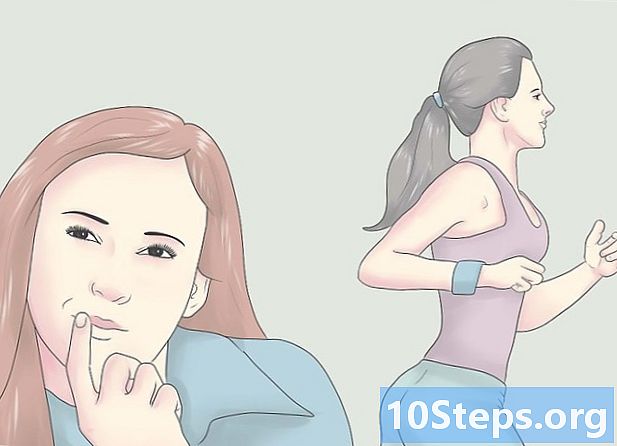Зміст
Ваш PSP може підключатися до Інтернету до тих пір, поки у вас є доступ до бездротової мережі, що дозволить вам переглядати Інтернет та грати проти інших людей в Інтернеті. Для підключення до Інтернету потрібно встановити мережеве з'єднання на PSP.
Кроки
Переконайтеся, що комутатор WLAN увімкнено. Ваш PSP має фізичний перемикач, який активує бездротовий адаптер. Якщо його вимкнено, ви не зможете підключитися до бездротової мережі.
- На PSP-1000 та PSPgo перемикач знаходиться з лівого боку пристрою, поруч із аналоговою палицею. Перемістіть перемикач вгору, щоб активувати бездротовий адаптер.
- На PSP-2000 та -3000 перемикач WLAN знаходиться у верхній частині пристрою. Перемістіть перемикач праворуч, щоб активувати бездротовий адаптер.

Перевірте конфігурацію безпеки мережі. Більшість сучасних мереж забезпечують захист WPA2, що може спричинити проблеми з PSN. Вам потрібно переконатися, що безпека бездротового зв’язку належним чином налаштована на вашому PSP, щоб мати можливість приєднатися до мережі.- Відкрийте сторінку конфігурації маршрутизатора на комп'ютері, підключеному до мережі. Докладнішу інформацію див. У цьому посібнику.
- Перейдіть до розділу "Бездротовий".
- Змініть тип захисту на "WPA-PSK + WPA2-PSK" або "WPA2 Personal TKIP + AES".
- Переконайтесь, що фільтрація MAC-адреси не включена або додайте MAC-адресу вашого PSP до білого списку, якщо він є.

Оновіть свій PSP. Якщо ви хочете підключитися до бездротової мережі, вам потрібно буде мати принаймні версію 2.0 або пізнішої версії. У цьому посібнику див. Детальну інформацію про те, як оновити PSP без підключення до мережі. PSP наразі знаходиться у версії 6.60 (остаточна).
Відкрийте меню налаштувань. Його можна знайти в лівому кінці меню XMB PSP.

Виберіть параметр "Налаштування мережі", який розташований у нижній частині меню "Налаштування".
Виберіть "Режим інфраструктури". Це дозволить вашому PSP підключитися до бездротової мережі. Спеціальний режим використовується для підключення безпосередньо до іншої системи PSP.
Виберіть "". Це створить нове з'єднання, яке зберігатиметься на вашій PSP, що дозволяє вам автоматично підключатися до тієї ж мережі в майбутньому. PSP може зберігати до десяти мереж.
Виберіть "Сканувати" для пошуку локальних бездротових мереж. Переконайтеся, що ви знаходитесь в межах дії бездротового маршрутизатора, до якого ви намагаєтесь підключитися.
- Якщо вам зручніше, ви можете ввести ім’я своєї мережі вручну. Це корисно, якщо він не транслює свій SSID.
Виберіть свою мережу. Після завершення пошуку відобразиться список доступних мереж. Виберіть ту, до якої потрібно підключитися. Сила сигналу для кожної мережі відображатиметься у списку. Для кращої продуктивності використовуйте мережу із силою сигналу понад 50%.
Підтвердіть ім’я мережі. Відобразиться вікно з SSID мережі. Ви можете внести зміни, але більшість користувачів не матимуть проблем залишити ім’я таким, яким воно є. Натисніть праву кнопку для продовження.
Виберіть настройки безпеки. Якщо ви настроїли маршрутизатор згідно з попередніми кроками, ви повинні вибрати "WPA-PSK (AES)". Якщо точка доступу, яку ви телефонуєте, не має пароля, виберіть "Ні".
Введіть ваш пароль. Після введення типу захисту введіть пароль для свого бездротового з'єднання. Мережні паролі виявляють відмінності між малими та великими літерами, тому важливо отримати правильний пароль. Ви можете знайти свій пароль на сторінці налаштувань безпеки маршрутизатора.
Виберіть "Легко". Це автоматично налаштує вашу PSP для отримання IP-адреси від маршрутизатора. Більшість користувачів можуть вибрати "Легко", не турбуючись. Якщо ви хочете більше контролювати процес або у вас підключення PPPoE, виберіть "Налаштувати". Вам буде запропоновано ввести свою IP-адресу вручну.
Введіть ім’я для свого з'єднання. За замовчуванням з’єднання матиме те саме ім’я, що і ваш SSID. Ви можете змінити його на те, що ви зможете швидше визначити, як-от "Домашня сторінка" чи "Офіс".
Перегляньте свої налаштування. З'явиться список із усіма вашими налаштуваннями. Переконайтесь, що все правильно, а потім натисніть праву кнопку на панелі спрямованих, щоб продовжити. Натисніть кнопку "X", щоб зберегти свої настройки.
- Перевірте з'єднання. Після збереження налаштувань у вас буде можливість перевірити з'єднання. Ваш PSP спробує підключитися до Інтернету. На екрані результатів перевірте запис "Підключення до Інтернету". Якщо на ньому написано "Успішно", це означає, що ваш зв’язок налаштовано правильно.